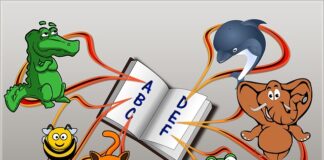Jak podłączyć xboxa do telewizora?
Spis treści
- 1 Wprowadzenie
- 2 Jak podłączyć Xboxa do telewizora za pomocą kabla HDMI?
- 3 Krok 1: Sprawdź dostępne porty HDMI
- 4 Krok 2: Podłącz kabel HDMI
- 5 Krok 3: Wybierz odpowiednie źródło na telewizorze
- 6 Krok 4: Skonfiguruj ustawienia Xboxa
- 7 Jak podłączyć Xboxa do telewizora za pomocą kabla komponentowego?
- 8 Krok 1: Sprawdź dostępne porty komponentowe
- 9 Krok 2: Podłącz kabel komponentowy
- 10 Krok 3: Podłącz kabel dźwiękowy
- 11 Krok 4: Wybierz odpowiednie źródło na telewizorze
- 12 Krok 5: Skonfiguruj ustawienia Xboxa
- 13 Jak podłączyć Xboxa do telewizora za pomocą kabla VGA?
- 14 Krok 1: Sprawdź dostępne porty VGA
Wprowadzenie
W dzisiejszych czasach technologia stale się rozwija, a wiele osób chce być na bieżąco z najnowszymi trendami. Jednym z popularnych urządzeń rozrywkowych jest konsola Xbox, która oferuje wiele możliwości dla miłośników gier wideo. Jednak przed rozpoczęciem przygody z Xboxem, musisz wiedzieć, jak go podłączyć do telewizora. W tym artykule omówimy różne sposoby podłączenia Xboxa do telewizora, abyś mógł cieszyć się grami w pełnej krasie.
Jak podłączyć Xboxa do telewizora za pomocą kabla HDMI?
Podłączenie Xboxa do telewizora za pomocą kabla HDMI jest najpopularniejszym i najprostszym sposobem. Oto kroki, które musisz podjąć:
Krok 1: Sprawdź dostępne porty HDMI
Sprawdź, czy twój telewizor ma wolne porty HDMI. Zazwyczaj znajdują się one z tyłu lub z boku telewizora. Upewnij się, że masz przynajmniej jeden wolny port HDMI.
Krok 2: Podłącz kabel HDMI
Po znalezieniu wolnego portu HDMI, podłącz jedno zakończenie kabla HDMI do portu HDMI w konsoli Xbox, a drugie zakończenie do portu HDMI w telewizorze. Upewnij się, że kabel jest dobrze wpięty w oba urządzenia.
Krok 3: Wybierz odpowiednie źródło na telewizorze
Po podłączeniu kabla HDMI, przełącz telewizor na odpowiednie źródło sygnału HDMI. Możesz to zrobić za pomocą pilota telewizora lub przycisków na telewizorze. Upewnij się, że wybrałeś właściwe źródło, na którym podłączony jest Xbox.
Krok 4: Skonfiguruj ustawienia Xboxa
Po podłączeniu Xboxa do telewizora, uruchom konsolę i przejdź do ustawień. Wybierz opcję „Ustawienia” lub „Konfiguracja” i dostosuj ustawienia obrazu i dźwięku według swoich preferencji. Możesz dostosować rozdzielczość, proporcje obrazu i inne parametry.
Jak podłączyć Xboxa do telewizora za pomocą kabla komponentowego?
Jeśli twój telewizor nie obsługuje kabli HDMI, możesz użyć kabla komponentowego do podłączenia Xboxa. Oto jak to zrobić:
Krok 1: Sprawdź dostępne porty komponentowe
Sprawdź, czy twój telewizor ma wolne porty komponentowe. Zazwyczaj są to trzy złącza kolorowe: czerwone, zielone i niebieskie. Upewnij się, że masz przynajmniej jeden wolny port komponentowy.
Krok 2: Podłącz kabel komponentowy
Po znalezieniu wolnego portu komponentowego, podłącz jedno zakończenie kabla komponentowego do odpowiednich portów w konsoli Xbox (czerwony, zielony i niebieski), a drugie zakończenie do portów komponentowych w telewizorze. Upewnij się, że kable są dobrze wpięte w oba urządzenia.
Krok 3: Podłącz kabel dźwiękowy
W przypadku podłączenia za pomocą kabla komponentowego, konieczne jest również podłączenie kabla dźwiękowego. Podłącz jeden koniec kabla dźwiękowego do portu dźwiękowego w konsoli Xbox, a drugi koniec do odpowiedniego portu dźwiękowego w telewizorze.
Krok 4: Wybierz odpowiednie źródło na telewizorze
Po podłączeniu kabli komponentowych i dźwiękowych, przełącz telewizor na odpowiednie źródło sygnału komponentowego. Możesz to zrobić za pomocą pilota telewizora lub przycisków na telewizorze. Upewnij się, że wybrałeś właściwe źródło, na którym podłączony jest Xbox.
Krok 5: Skonfiguruj ustawienia Xboxa
Po podłączeniu Xboxa do telewizora za pomocą kabla komponentowego, uruchom konsolę i dostosuj ustawienia obrazu i dźwięku według swoich preferencji. Możesz dostosować rozdzielczość, proporcje obrazu i inne parametry.
Jak podłączyć Xboxa do telewizora za pomocą kabla VGA?
Jeśli twój telewizor nie obsługuje ani kabli HDMI, ani komponentowych, możesz użyć kabla VGA do podłączenia Xboxa. Oto jak to zrobić:
Krok 1: Sprawdź dostępne porty VGA
Sprawdź, czy twój telewizor ma wolne porty VGA. Zazwyczaj jest to niebieskie złącze z trzema rzędami otworów. Upewnij się, że masz przynajmniej jeden wolny port VGA
Aby podłączyć Xboxa do telewizora, wykonaj następujące kroki:
1. Podłącz kabel HDMI do portu HDMI na Xboxie.
2. Podłącz drugi koniec kabla HDMI do portu HDMI na telewizorze.
3. Włącz telewizor i Xbox.
4. Na telewizorze wybierz odpowiednie źródło sygnału HDMI, na którym podłączony jest Xbox.
5. Skonfiguruj ustawienia wyświetlania na Xboxie, jeśli jest to konieczne.
Link tagu HTML do strony https://travelandtaste.pl/:
Travel and Taste